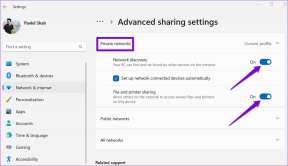Come curvare il testo in Presentazioni Google - TechCult
Varie / / May 25, 2023
Stavi cercando di creare presentazioni visivamente accattivanti con Presentazioni Google? Sebbene la piattaforma offra numerose opzioni di formattazione e personalizzazione del testo, per curvare il testo non esiste un'opzione integrata. Tuttavia, esiste una soluzione alternativa che puoi utilizzare per ottenere l'effetto nelle presentazioni di Presentazioni Google. In questa guida, discuteremo come curvare il testo in Presentazioni Google e creare design unici e accattivanti.
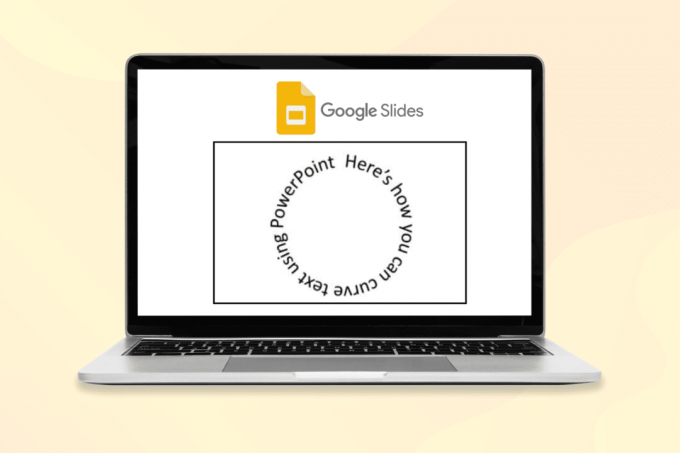
Sommario
Come curvare il testo in Presentazioni Google
L'elemento di design del testo curvo è uno dei tanti metodi innovativi e distintivi per realizzare le tue presentazioni. Aiuta ad attirare l'attenzione dello spettatore su una certa parte della diapositiva o su specifici punti di enfasi. Inoltre, sembra esteticamente più gradevole e coinvolgente per il pubblico. Bene, la domanda rimane, come? Scopriamolo.
Puoi curvare il testo in Presentazioni Google?
Purtroppo, NO. Presentazioni Google non ha le stesse capacità di curva di testo. Ma puoi fare lo stesso con l'aiuto di MS PowerPoint e altri strumenti online. Seguire i passaggi come descritto di seguito:
Passaggio 1: aggiunta di testo a PowerPoint
Innanzitutto, devi aggiungere il testo su PowerPoint e creare l'effetto curva.
1. Lancio Presa della corrente sul PC e fare clic su Inserire.
2. Clicca su Casella di testo E Aggiungi il testo desideri curvare.
3. Selezionare l'intera casella e fare clic su Formato della forma e quindi selezionare gli stili desiderati da Stili WordArt.

4. Vai a Effetti di testo all'interno degli stili WordArt e fare clic su Trasformare.
5. Fare clic sul disegno circolare sotto il Segui il percorso opzione.

Dopo aver fatto clic sul cerchio, l'effetto verrà applicato al testo all'interno della casella.
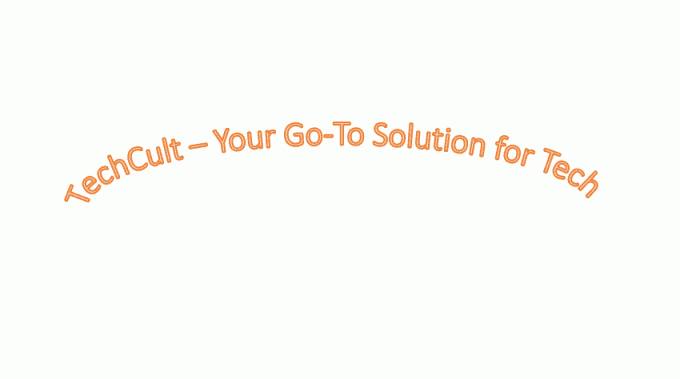
Leggi anche: Come evidenziare il testo in Presentazioni Google
Passaggio 2: personalizzazione del testo
Potrebbe essere necessario modificare la dimensione del testo in modo che non sembri un cerchio o secondo le tue esigenze.
1. Per modificare le dimensioni della scatola, trascina i bordi della scatola.
2. Ora, anche dopo aver modificato la dimensione del testo se appare ancora inappropriato, devi modificare la dimensione del carattere del testo.
3. Per modificare la dimensione del carattere, seleziona l'intero testo, vai a la scheda Home, clicca sul dimensione del carattere e modificarlo.
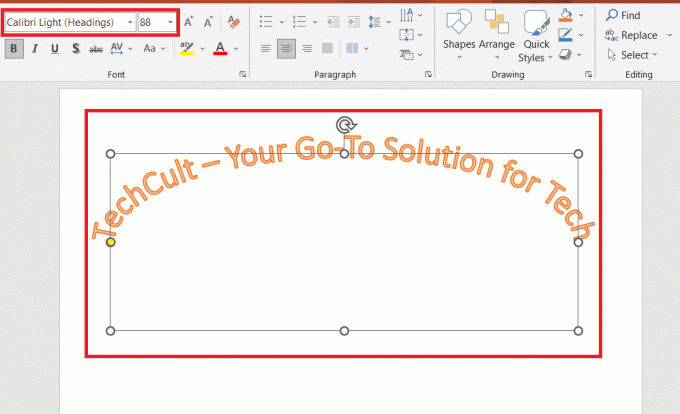
Passaggio 3: trasferisci il testo su Presentazioni Google
Il processo di curvatura del testo è completo, ora trasferiscilo su Presentazioni Google per completare il nostro tutorial su come curvare il testo in Presentazioni Google.
1. Seleziona il casella di testo, E fare clic con il pulsante destro del mouse per visualizzare il menu a comparsa. Clicca su Copia.

2. Finalmente, incollalo nel tuo Diapositiva Google presentazioni. E questo è tutto.

Leggi anche: I 30 migliori suggerimenti e trucchi per Google Documenti
Come aggiungere colori al testo curvo
Puoi anche rendere il tuo testo più creativo e colorato aggiungendo colori. Ma assicurati di apportare tutte le modifiche prima di copiarlo e incollarlo in Presentazioni Google. Dopo averlo incollato nelle diapositive di Google, non è possibile apportare modifiche.
1. Seleziona il intero testo e clicca sul Casa scheda.

2. Clicca sul freccia verso il basso accanto alla casella del colore del carattere.

3. Scegli il colore di tua scelta.
4. Clicca su Effetti di testo e via Incandescenza per aggiungere altri effetti.

Leggi anche: 28 miglior software gratuito per PC Windows
Strumenti online per curvare il testo nelle diapositive di Google
Puoi anche utilizzare strumenti online come Mockofun E Troytube per aggiungere testo curvo alle tue Presentazioni Google.
- Utilizzando Mockofun
Mockofun è un potente strumento per creare testi curvi in Presentazioni Google. È facile da usare e offre un'ampia gamma di opzioni di personalizzazione, tra cui una varietà di caratteri, dimensioni dei caratteri, colori e forme. Puoi imparare come curvare il testo in Presentazioni Google seguendo i passaggi indicati di seguito:
1. Vai al Mockofun sito web e crea il tuo account.
2. Seleziona il Testo opzione nella barra laterale di sinistra.

3. Scegli il Testo curvo opzione e digitare il testo che si desidera curvare.

4. Usa il Curva cursore per regolare la curva del testo.
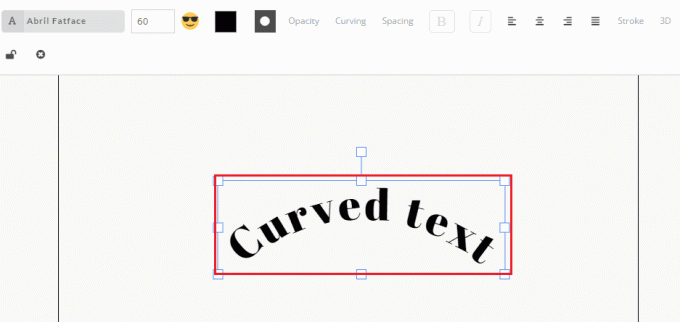
5. Seleziona il Font opzione per scegliere un carattere per il testo. E il Misurare opzione per regolare la dimensione del testo.
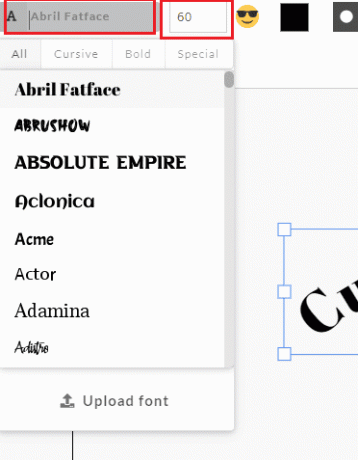
6. Una volta che sei soddisfatto dell'aspetto del tuo testo curvo, seleziona il file Scaricamento opzione e salvare l'immagine.

7. Aprire Presentazioni Googlee fare clic su Inserire. Quindi fare clic su IOmago e poi via Caricare dal computer.
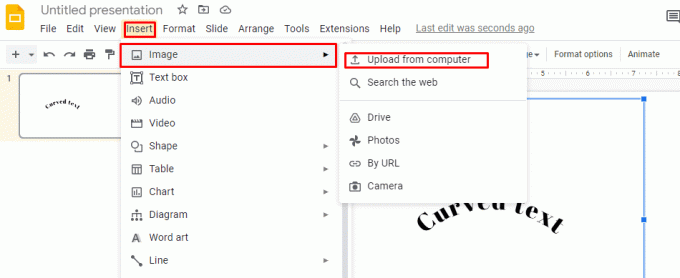
E questo è tutto! Ora hai creato con successo testo curvo con MockoFun per Presentazioni Google.
Leggi anche: Elenco di tutti i tasti di scelta rapida del computer
- Utilizzando TroyTube
TroyTube è un tipo di testo su Presentazioni Google che può essere curvato e formattato per creare un design unico e accattivante. In genere vengono utilizzati per creare banner e titoli basati su testo, nonché per evidenziare determinate parti di una presentazione.
1. Vai al Sito Troytube
2. Clicca sul accedereTesto opzione nella barra laterale di sinistra.
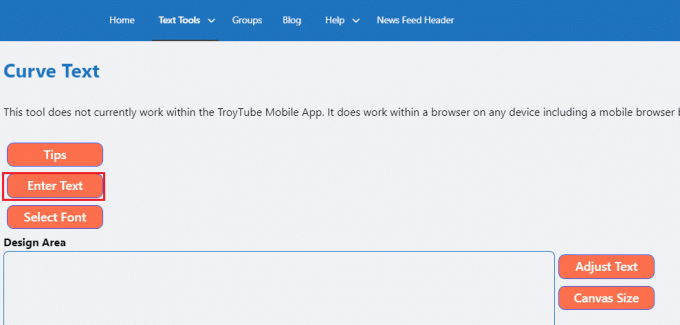
3. Digita il testo che vuoi curvare e usa il Curva cursore per regolare la curva del testo.
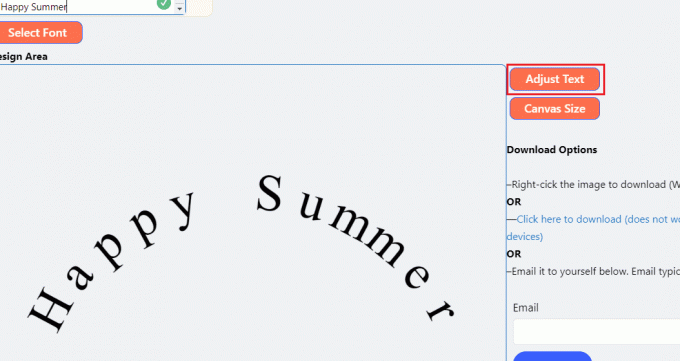
4. Seleziona il Font opzione per scegliere un carattere per il testo.
5. Quando sei soddisfatto dell'aspetto del tuo testo curvo, seleziona Clicca qui per scaricare per salvarlo.
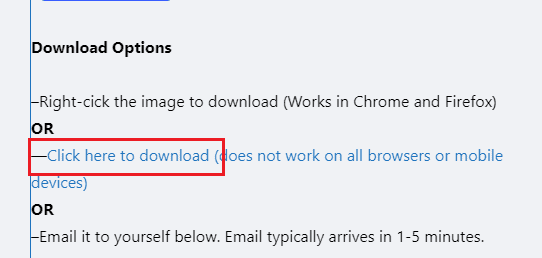
6. Avvia Presentazioni Google, fai clic su Inseriree selezionare il Immagine opzione.
7. Clicca su Caricare dal computer.

Leggi anche: 4 modi per ruotare un'immagine in Google Documenti
Domande frequenti (FAQ)
Q1. Perché usiamo lo strumento Curva?
Risposta. Lo strumento curva viene utilizzato per creare forme curve o circolari in illustrazioni, disegni e testo. Le forme curve possono aggiungere interesse visivo a un disegno e possono essere utilizzate per creare un'ampia varietà di forme, dai semplici cerchi alle complesse spirali.
D2. Come funziona lo strumento Curve?
Risposta. Lo strumento curva crea forme curve o circolari in illustrazioni, disegni e testo. Lo strumento consente di regolare le curve di una linea o di una forma manipolando le relative maniglie Bezier. Le maniglie di Bezier sono punti che puoi afferrare e spostare per regolare la curvatura di una linea o di una forma.
Curvare il testo in Presentazioni Google è una tecnica semplice e veloce per enfatizzare determinati punti e aggiungere interesse visivo alle tue presentazioni. Speriamo sinceramente che il nostro tutorial su come curvare il testo in Presentazioni Google rivelato utile. Se hai qualche consiglio per loro, faccelo sapere nell'area commenti qui sotto.
Henry è uno scrittore esperto di tecnologia con la passione di rendere accessibili ai lettori di tutti i giorni argomenti tecnologici complessi. Con oltre un decennio di esperienza nel settore tecnologico, Henry è diventato una fonte affidabile di informazioni per i suoi lettori.